Excel で Enter キーを押さないと次の行に移動できます。
Enterキーを押してもまったく機能しない場合
Enterキーを押してもアクティブセルがまったく動かない場合は、次の解決策を試してください。
Enter キーを押すと、セルは移動しますが、チェックされません
Excel のオプションダイアログボックスの詳細設定で「Enterキーを押してセルを移動する」にチェックが入っていない場合、Enterキーを押してもアクティブセルがまったく移動しない場合があります。その際、以下の手順で「Enterキーを押してセルを移動」にチェックを入れます。
作業時間:1分
他のキーを同時に押す
一般的なパターンは、Enter キーに加えて別のキーを押すことです。
たとえば、Ctrl + Enter キーを押しても入力は確定されますが、アクティブ セルは一番下の行に移動しません。
また、セルの改行によく使用されるAlt+Enterキーを押しても、アクティブセルは一番下の行に移動しません。
アクティブセルを移動するには、Enterを確認するだけです。
Enter キーを押すと別の方向に移動します
Enter キーを押しても、一番下の行ではなく、右、左、または一番上のセルに移動することがあります。
その場合は、以下の手順に従って、アクティブセルを一番下の行に移動するように設定してみてください。
![[ファイル]タブを選択します](https://www.office-blog.jp/wp-content/uploads/2023/01/1673516119_951_fcf9df9ca5d8e70b20f68de11e621de5.png)
[ファイル]タブを選択しますします。
![[オプション]タブを選択します](https://www.office-blog.jp/wp-content/uploads/2023/01/1673516119_819_fcf9df9ca5d8e70b20f68de11e621de5.png)
[オプション]タブを選択しますします。
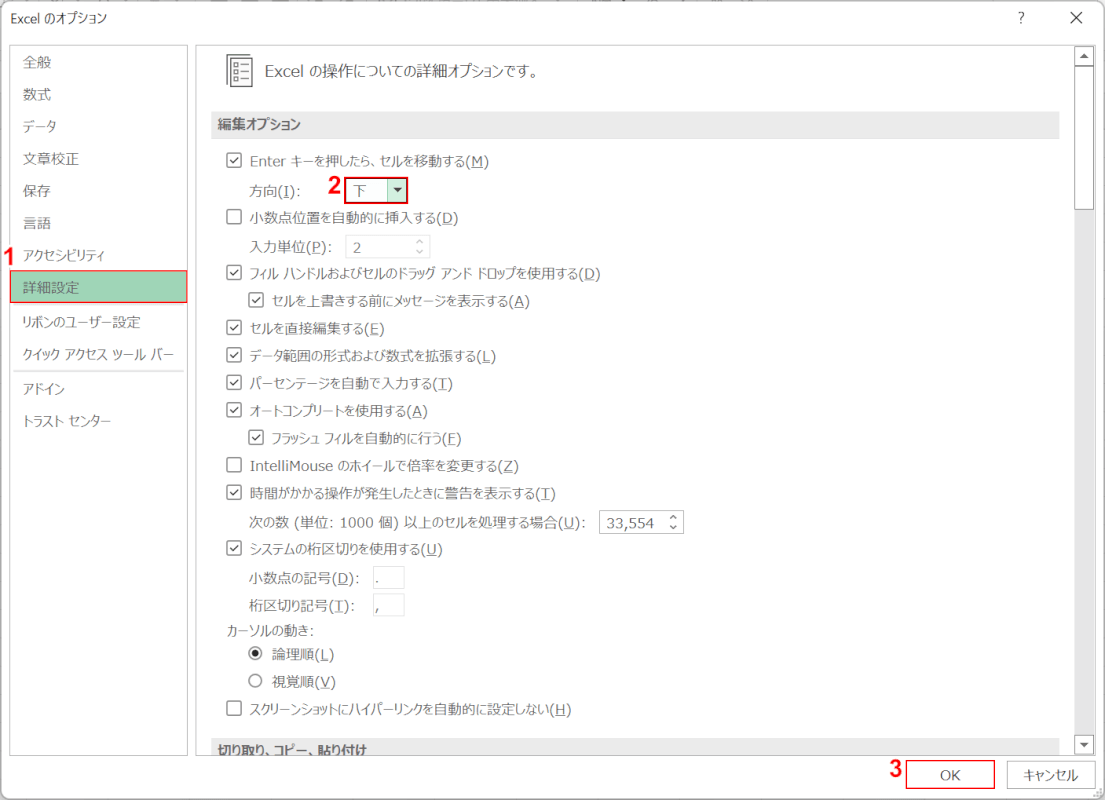
[Excel のオプション]ダイアログ ボックスが表示されます。
(1) 詳細設定タブを選択します。そして(2)方向を下に設定します。そして(3)OKボタンを押します。
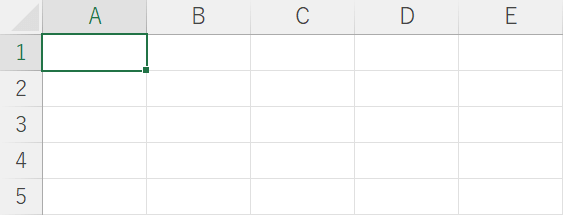
セットアップが終了し、シートに戻りました。
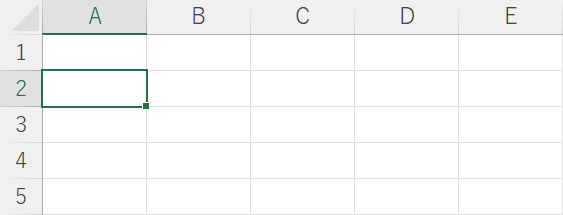
実行キーを押します。アクティブセルが一番下の行に移動したことを確認しました。
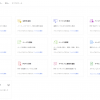
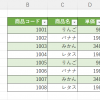

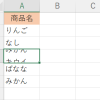
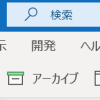
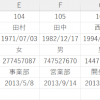
ディスカッション
コメント一覧
Thanks for sharing. I read many of your blog posts, cool, your blog is very good. https://www.binance.com/de-CH/register?ref=V2H9AFPY
canadian prescription prices
canadian pharmacy direct
jazz study
overseas online pharmacy
mexican drugstore online